Como fazer backup do seu site WordPress gratuitamente com UpdraftPlus
Publicados: 2021-01-29Procurando a melhor solução para fazer backup do WordPress gratuitamente?
Os backups são essenciais para cada site WordPress, mas isso não significa necessariamente que você precise sacar seu cartão de crédito e comprar uma solução premium.
Neste post, mostrarei passo a passo como fazer backup do seu site WordPress usando o plugin gratuito UpdraftPlus. Seja você um novato total do WordPress ou um usuário avançado, você poderá seguir este tutorial para:
- Faça backup do seu site WordPress
- Armazene automaticamente seu backup em armazenamento em nuvem externo seguro (por exemplo, Google Drive)
- Configure uma programação para fazer backup do seu site no piloto automático daqui para frente
Também mostrarei como você pode restaurar seu site a partir de qualquer backup.
Práticas recomendadas de backup do WordPress
Antes de chegarmos ao tutorial, vamos analisar rapidamente algumas práticas recomendadas de backup do WordPress para que você possa implementar efetivamente suas estratégias de backup.
Aqui estão algumas considerações importantes ao fazer backup de seu site:
- Armazenamento remoto – você nunca deve armazenar os backups do seu site no servidor do seu site, pois isso ainda deixa você com um único ponto de falha. Em vez disso, você deve armazená-los em armazenamento em nuvem completamente separado (por exemplo, Google Drive). Você também pode baixá-los em seu computador local para obter ainda mais redundância.
- Backups regulares – se o seu site muda com frequência (por exemplo, você publica novas postagens no blog com frequência), convém sempre ter um backup recente para não perder muitos dados se precisar restaurar um backup.
- Frequências de backup separadas – você geralmente deseja fazer backup de diferentes partes do seu site WordPress em diferentes frequências. Normalmente, você desejará fazer backup do banco de dados do seu site com mais frequência do que dos arquivos do seu site (especialmente se você publicar muitas postagens no blog e/ou tiver muitos comentários de usuários).
Seguindo as instruções abaixo, você poderá automatizar todas essas práticas recomendadas.
Como usar o UpdraftPlus para fazer backup do WordPress no Google Drive gratuitamente
Agora, vamos entrar na parte passo a passo de como fazer backup do WordPress gratuitamente, usando o UpdraftPlus.
Neste tutorial, mostrarei como fazer backup completo do seu site WordPress em sua programação preferida para armazenamento em nuvem externo no Google Drive.
Com isso dito, você pode escolher facilmente uma solução de armazenamento diferente se não usar o Google Drive, pois o UpdraftPlus suporta várias opções diferentes.
Uma observação rápida: embora esse método funcione muito bem para a grande maioria dos sites WordPress, não é a melhor solução para certos tipos de sites WordPress dinâmicos, como uma loja WooCommerce, comunidade social etc. melhor com uma ferramenta de backup incremental em tempo real, como BlogVault ou Jetpack Backup.
1. Instale o UpdraftPlus
Para começar, vá para Plugins → Adicionar novo no painel do WordPress e instale o plugin gratuito UpdraftPlus do WordPress.org.
Depois de ativar o plug-in, você pode acessar suas configurações acessando Configurações → Backups do UpdraftPlus .
2. Configure seu local de armazenamento (opcional)
Esta etapa é tecnicamente opcional, mas eu recomendo . Como mencionei anteriormente, você nunca deve fazer backup do seu site WordPress para o mesmo servidor/conta de hospedagem em que seu site existe. Novamente, isso ainda deixa você com um único ponto de falha. Se algo der errado com seu host, você poderá perder seu site WordPress e todos os seus backups - não é bom!
A melhor solução aqui é escolher um provedor de armazenamento em nuvem externo. O UpdraftPlus enviará seus backups diretamente para esse provedor, o que agora oferece dois pontos de falha. Mesmo que seu servidor exploda, você ainda pode pegar a cópia de backup do Google Drive para restaurar seu site.
O UpdraftPlus suporta vários locais de armazenamento remoto diferentes, mas vamos nos concentrar no Google Drive neste tutorial por alguns motivos:
- A maioria das pessoas já tem uma conta do Google.
- Você obtém muito armazenamento gratuito - mais do que suficiente para gerenciar os backups da maioria dos sites do WordPress.
- O processo de configuração é bastante simples - você realmente só precisa clicar em alguns botões.
Para configurar seu local de backup externo, vá para a guia Configurações na área do plugin UpdraftPlus ( Configurações → Backups do UpdraftPlus ).
Aqui, clique no serviço de armazenamento remoto que você deseja usar. Novamente, esse é o Google Drive para nosso exemplo:
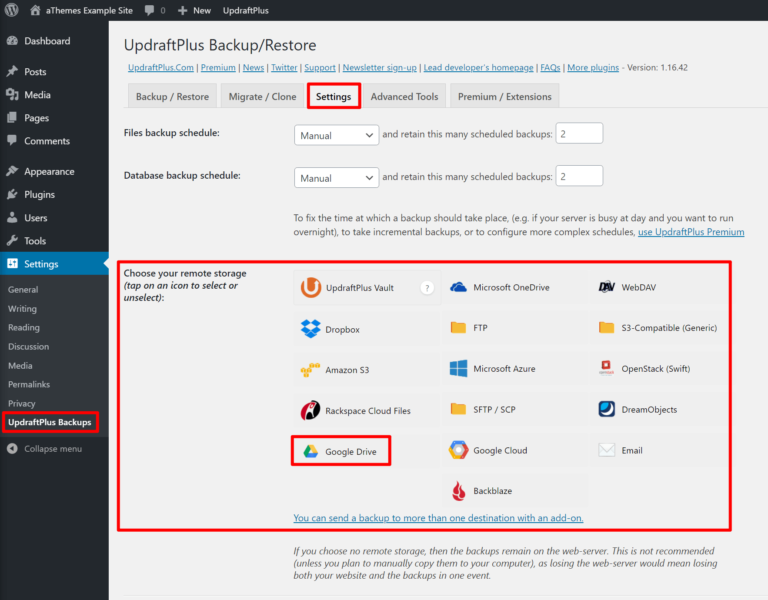
Depois de selecionar o Google Drive (ele deve ser destacado após clicar nele), role até o final e clique em Salvar alterações .
Isso exibirá um prompt pop-up informando para autorizar seu site WordPress com o Google Drive. Clique no link no prompt:
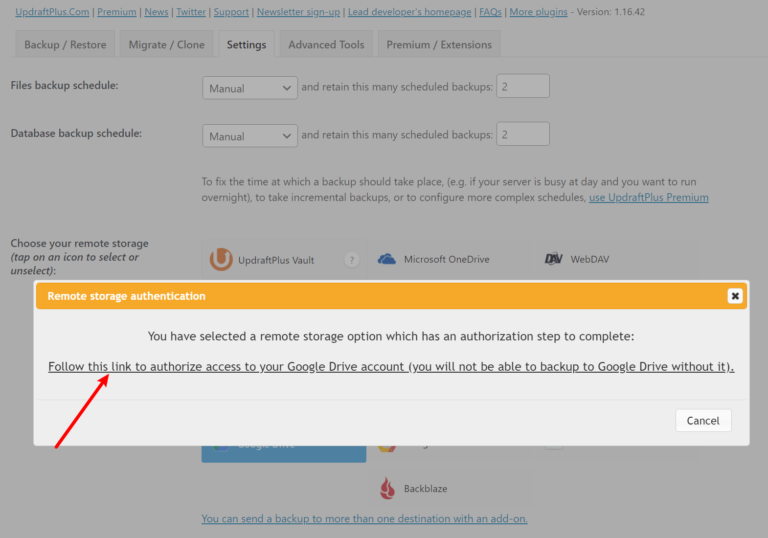
Isso mostrará o processo normal de autorização do Google. Clique no botão Permitir para permitir que o UpdraftPlus acesse sua conta do Google Drive:
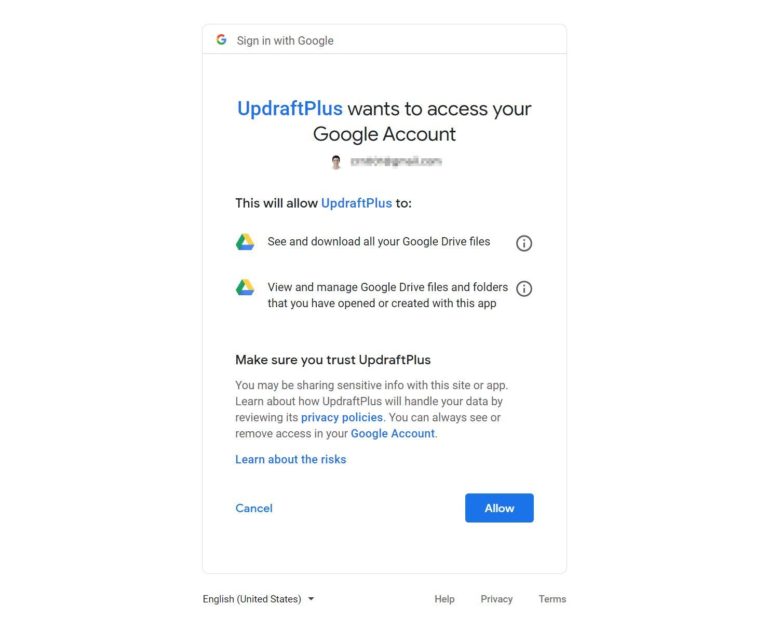
Em seguida, você deverá ver uma tela do UpdraftPlus. Clique no botão Configuração completa para finalizar o processo:
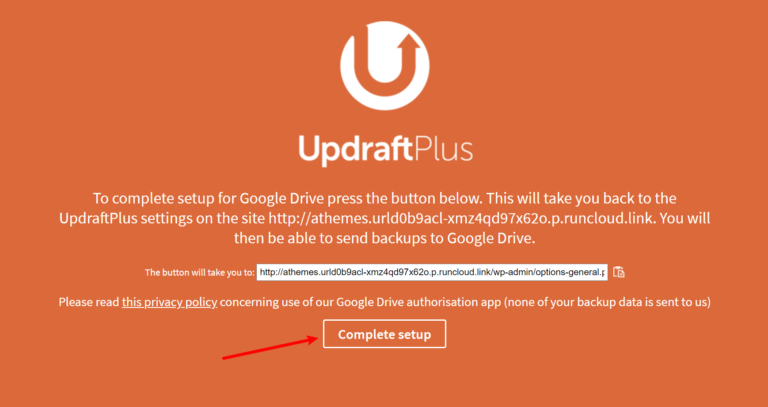
Agora, você está pronto para começar a fazer backup do conteúdo do seu site.
Observe que o processo de autorização é diferente para cada fonte de armazenamento remoto. Portanto, se você escolher algo diferente do Google Drive, precisará concluir etapas diferentes - a documentação oficial do UpdraftPlus é um bom recurso aqui.
3. Faça seu primeiro backup
Agora que você configurou sua loja, está pronto para fazer backup de seu site.
Para fazer o primeiro backup do seu site, vá até a aba Backup/Restaurar e clique no botão grande Fazer Backup Agora :
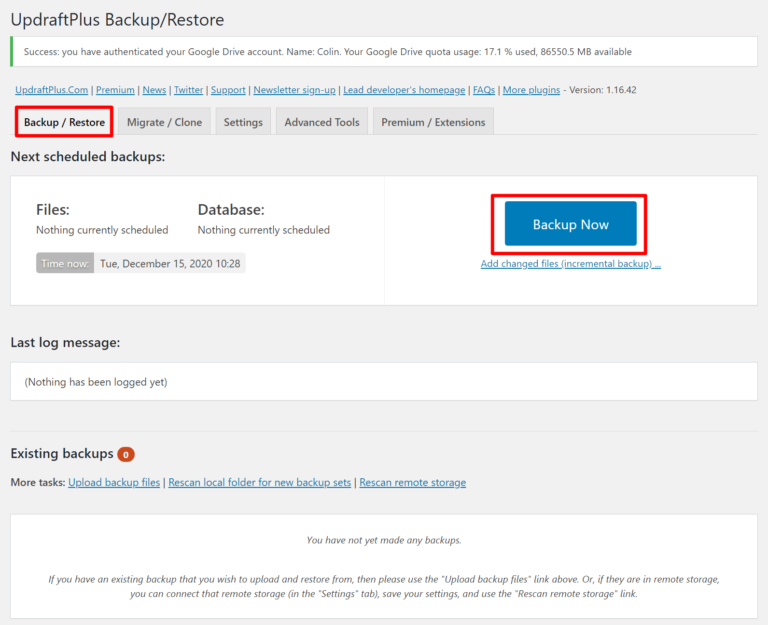
Isso abrirá um prompt pop-up. Deixe todas as configurações como padrão e clique no botão Fazer backup agora :
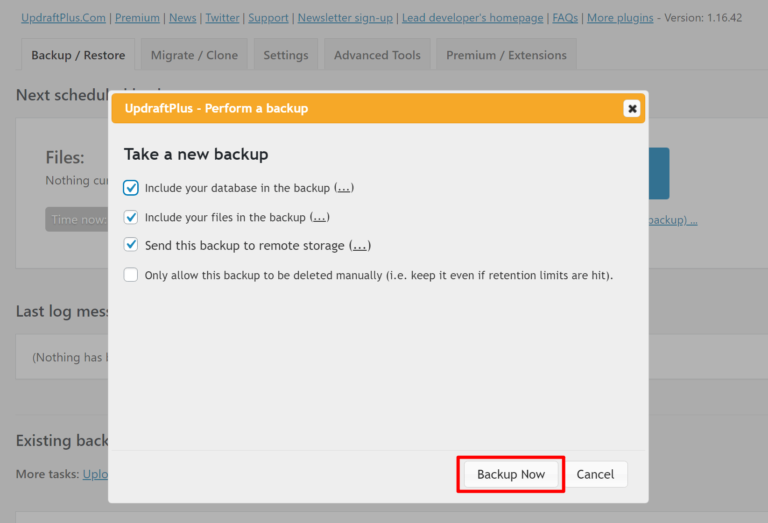
Agora, você terá uma pequena espera enquanto o UpdraftPlus faz seu trabalho. Levará mais tempo para sites maiores. Em seguida, você deverá ver uma mensagem de sucesso e seu backup aparecerá na lista de backups existentes :
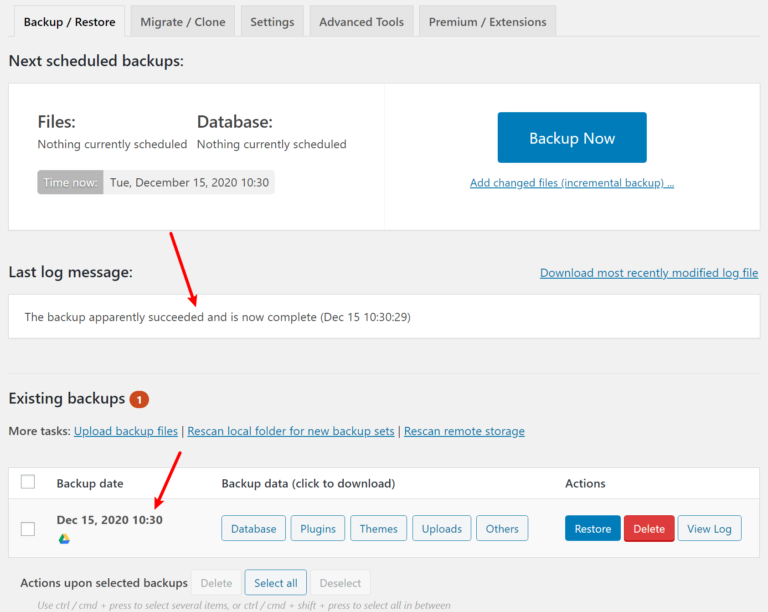
Se você for ao Google Drive, também verá seus arquivos de backup na pasta UpdraftPlus . Para um backup completo do site, você terá cinco arquivos separados (mais sobre isso posteriormente):
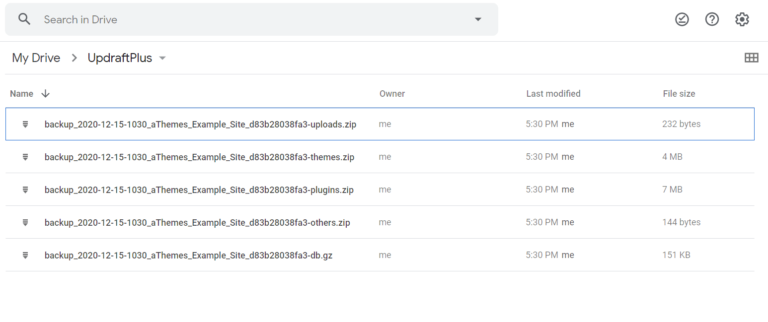
4. Configure um agendamento de backup automático
Ser capaz de fazer backups manualmente é útil. Mas para realmente proteger os dados do seu site, você deve configurar um agendamento de backup automático. Dessa forma, você pode garantir que sempre tenha um backup recente sem levantar um dedo.
Para configurar sua própria programação personalizada, vá para a guia Configurações . Lá, você verá duas opções de agendamento diferentes - uma para os arquivos do seu site (imagens, arquivos de plug-in e muito mais) e outra para o banco de dados do seu site (que armazena seu conteúdo real, comentários, opções de configurações, perfis de usuário e muito mais).
Ter duas opções é útil porque normalmente você deseja fazer backup do banco de dados do seu site com mais frequência do que de seus arquivos por dois motivos:
- O banco de dados do seu site geralmente muda com mais frequência do que os arquivos do seu site, portanto, você deseja ter backups mais recentes dele.
- O banco de dados do seu site normalmente é muito menor do que os arquivos do seu site, portanto, é necessário menos espaço/recursos para fazer backup.
A frequência exata que você deve escolher depende do seu site e da frequência com que seu conteúdo muda. No entanto, um bom ponto de partida para a maioria dos sites é o seguinte:

- Faça backup de seus arquivos uma vez por semana e armazene várias cópias. Pessoalmente, armazeno 2-3 cópias dos arquivos dos meus sites.
- Faça backup de seu banco de dados todos os dias e armazene mais cópias (eu pessoalmente faço mais de 7 cópias). Se seu banco de dados for muito grande, convém armazenar menos cópias. Mas a maioria dos sites tem um banco de dados com apenas alguns MB, então é trivial armazenar cópias extras. Por exemplo, o banco de dados no meu site de portfólio tem apenas 1,6 MB.
Veja como pode ser:
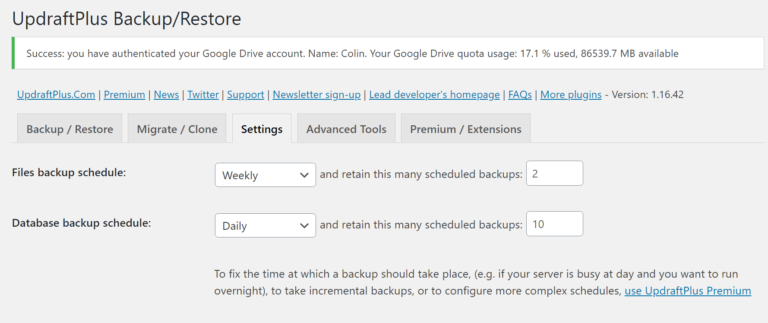
Dica: Especialmente para um site grande, a execução de um backup pode consumir muitos recursos do servidor, o que pode afetar o desempenho do site durante a execução do processo de backup.
Por esse motivo, você deseja executar seus backups durante períodos de baixo tráfego (por exemplo, durante a noite). Com a versão premium do UpdraftPlus, você pode escolher a hora exata para executar seu backup, mas a versão gratuita não permite que você faça isso.
No entanto, o UpdraftPlus baseia seu agendamento em quando você salva suas opções de agendamento pela primeira vez, o que lhe dá algum controle. Por exemplo, se você salvar sua programação diária às 21h, o UpdraftPlus a executará todos os dias às 21h. Por esse motivo, recomendo esperar até um horário fora de pico para fazer suas alterações, a menos que você esteja disposto a pagar pelo UpdraftPlus Premium.
Outra opção mais avançada para obter controle de agendamento gratuito é executar seus backups usando um cron job do servidor ou WP-CLI. Se você é um usuário casual, isso pode parecer esmagador, então fique à vontade para ignorar este conselho. Mas para usuários avançados, confira estes artigos de ajuda para saber como configurar isso:
- Agende backups do UpdraftPlus com o cron do servidor
- Agende backups do UpdraftPlus com WP-CLI
Pessoalmente, uso a abordagem cron, que me dá controle perfeito sobre meus agendamentos de backup gratuitamente.
Como restaurar seu site WordPress a partir de um backup
Ter um backup do seu site WordPress só é útil se você souber como restaurar seu site a partir desse backup. Então, antes de terminar este post, acho importante mostrar como você pode restaurar seu site a partir de um dos backups que você fez na seção anterior.
Como mencionei anteriormente, um backup completo do seu site do UpdraftPlus consiste, na verdade, em cinco arquivos separados, cada um contendo diferentes tipos de informações:
- Banco de dados – armazena todo o conteúdo do seu site, informações do usuário, comentários, configurações, escolhas, etc.
- Plugins – armazena os arquivos de todos os plugins do seu site (no entanto, as configurações e escolhas que você fez para seus plugins estão no banco de dados do seu site)
- Temas – armazena os arquivos de todos os temas do seu site (no entanto, configurações como suas escolhas do Personalizador são salvas no banco de dados)
- Uploads – armazena os arquivos que você carregou em seu site, como imagens
- Outros – todo o resto
Dependendo do tamanho do seu site, você pode ter vários arquivos para uma dessas cinco categorias.
Por padrão, o UpdraftPlus divide os arquivos a cada 400 MB (você pode alterar isso expandindo as configurações para especialistas na parte inferior da guia Configurações ). Por exemplo, se você carregou 600 MB de imagens, terá dois arquivos de upload separados em seu backup.
Para uma restauração completa, você precisaria carregar todos os arquivos. No entanto, você também pode realizar restaurações parciais, como restaurar apenas o banco de dados do seu site, mas não os arquivos.
Existem duas maneiras de restaurar arquivos:
- Ao clicar no botão na interface do UpdraftPlus.
- Fazendo o upload manual dos arquivos. Se você não puder mais acessar seu site existente, poderá criar uma nova instalação do WordPress e usar este método.
Vamos ver como cada um funciona.
Método 1: Clique no botão na interface
Como mostrei anteriormente, o UpdraftPlus listará todos os backups atuais do seu site na seção Backups existentes .
Para restaurar a partir de um desses backups, basta clicar no botão Restaurar :
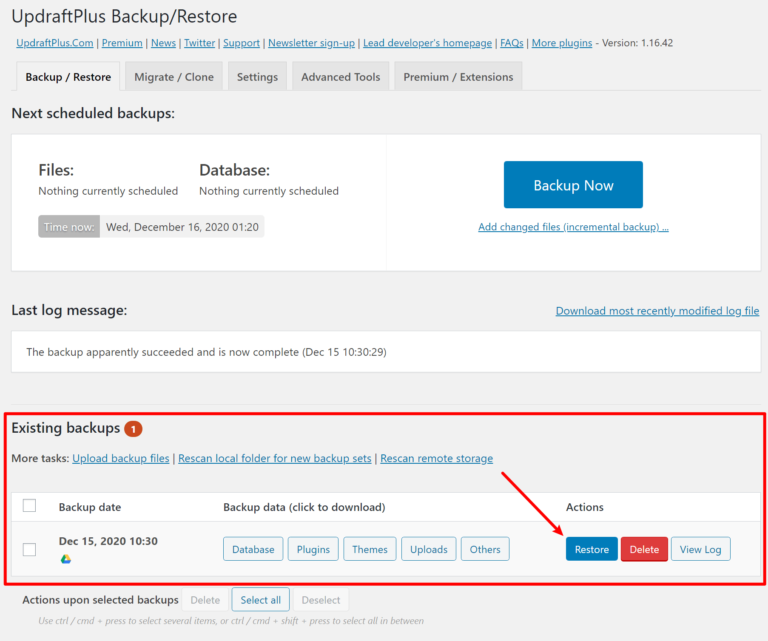
Isso iniciará um assistente de restauração. Na primeira página, você pode escolher quais componentes restaurar. Para restaurar um backup completo do site, você deve escolher todos os cinco componentes:
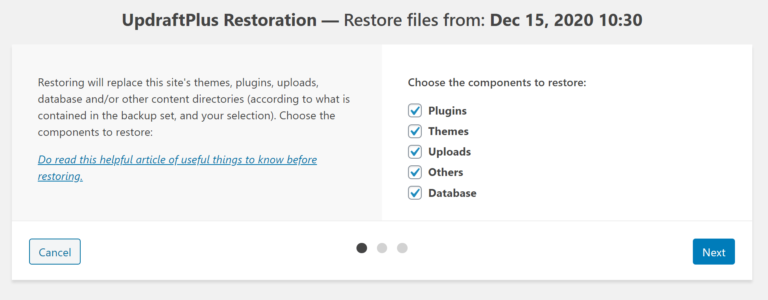
O UpdraftPlus baixará esses arquivos do seu local de armazenamento em nuvem, o que pode demorar um pouco dependendo do tamanho do seu site. Quando o download terminar, tudo que você faz é clicar no botão Restaurar para restaurar seu site.
Os usuários avançados também podem expandir as opções para restaurar apenas determinadas tabelas de banco de dados:
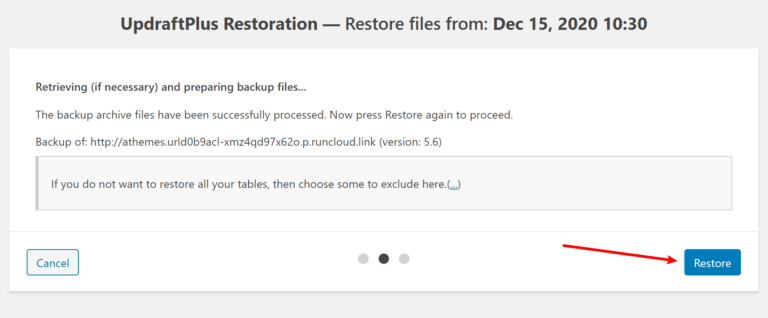
O UpdraftPlus fará seu trabalho e você verá uma mensagem de sucesso:
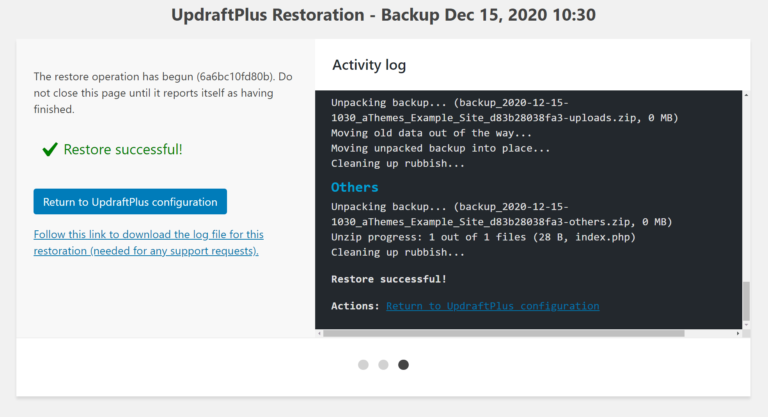
É isso! Você acabou de restaurar com sucesso o backup do seu site WordPress.
Depois de verificar se sua restauração funciona, clique no prompt para Excluir diretórios antigos dentro das configurações do UpdraftPlus:

Método 2: Carregue seus arquivos de backup
Se você não conseguir acessar o painel do WordPress do seu site existente, não poderá restaurar seu site por meio da interface do UpdraftPlus. Ou talvez você simplesmente não veja o backup que deseja restaurar por algum motivo.
Para corrigir esses dois problemas, o UpdraftPlus também permite que você carregue manualmente os arquivos de backup:
- Se você ainda puder acessar seu painel do WordPress, poderá acessar as configurações do UpdraftPlus para fazer upload dos arquivos.
- Se você não conseguir acessar o painel do seu site, poderá criar uma nova instalação do WordPress, instalar o plug-in UpdraftPlus e acessar suas configurações.
De qualquer forma, você poderá clicar na opção Carregar arquivos de backup em Backups existentes . Em seguida, você pode fazer upload dos arquivos exatos que deseja restaurar:
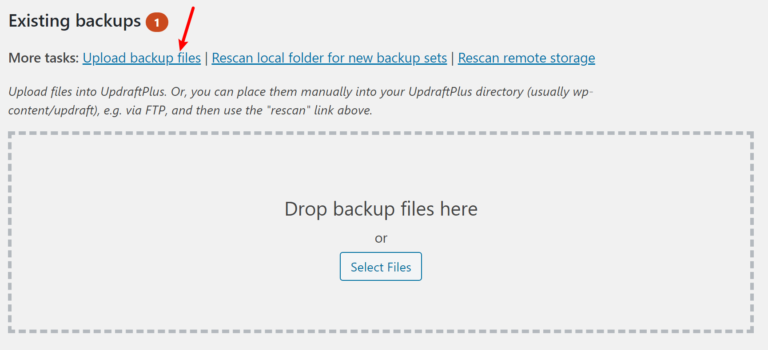
Depois de carregar os arquivos, eles aparecerão como uma entrada na seção Backups existentes . Por exemplo, aqui você pode ver que carreguei manualmente um backup do banco de dados do meu site:
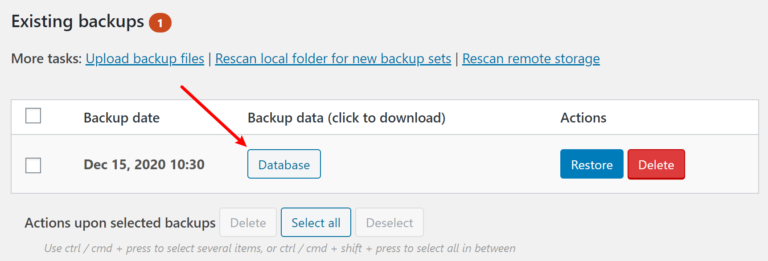
A partir daí, você pode clicar no botão Restaurar e seguir as mesmas etapas do Método 1 acima.
Conclusão – Faça backup do seu site WordPress hoje
Não importa do que se trata o seu site WordPress, você precisa de uma forte política de backup para manter os dados do seu site seguros. Muitas coisas podem dar errado - você pode cometer um erro, um agente malicioso pode prejudicar seu site, seu host pode ter problemas e muito mais.
Neste tutorial, mostrei como fazer backup do WordPress gratuitamente usando o UpdraftPlus, então não há desculpa para não configurar sua própria política de backup automático para proteger os dados do seu site. Comece hoje para que você sempre tenha um backup recente para extrair.
Ainda tem alguma dúvida sobre como fazer backup do seu site WordPress com o UpdraftPlus? Pergunte-nos nos comentários!
